「あれ?どこだったっけ?」が防止できるLINEのKeep機能
LINEを使っていて、以前送られてきた写真を見たいけれど、過去のメッセージが多すぎでさかのぼるのが大変だったり、期限切れで写真が消えてしまったりしたことはありませんか? 待ち合わせの時間や場所をやりとりしたけれど、すぐに確認することができないこともよくあります。そんな悩みを解決するのが「Keep(キープ)」機能です。Keep機能を使えばメッセージはもちろん、写真や動画もしっかりと保存でき、確認したい時すぐに見られるようになります。
Keepの使い方は非常にシンプルです。
- トーク画面で保存したいメッセージや写真を「長タップ」
- 画面上に「Keep、削除、リプライ、転送」などメニューが表示されるのでここで「Keep」を選択
- 保存したいメッセージや写真のチェックを確認
- 「保存」をタップ
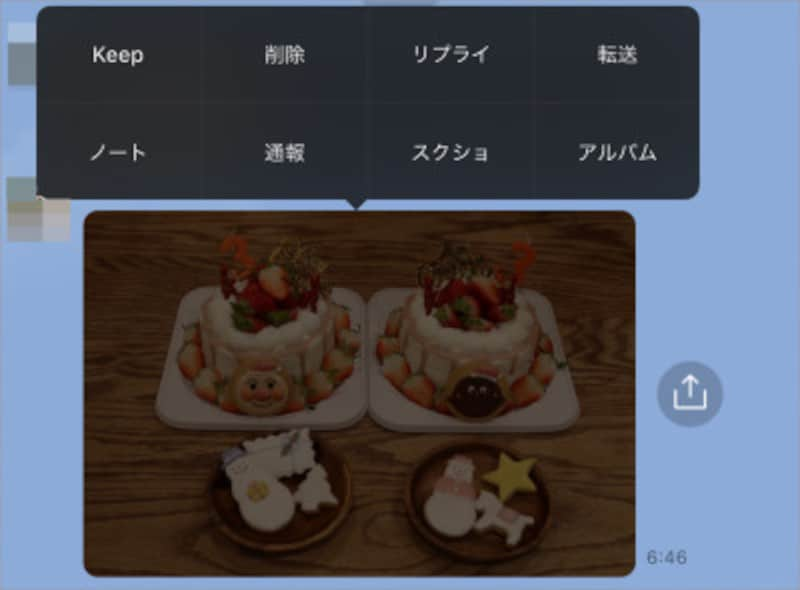
テキストや画像を長タップで「Keep」を選択
Keep画面で保管した写真などを確認する
Keepしたメッセージや写真などを確認したい場合は、以下の手順で見ることができます。- 「ホーム」画面の一番上にある「自分のアカウント」アイコンの横にある「Keep」をタップ
- Keepしたデータが一覧で表示される
種類別で確認したい場合は「写真」「テキスト」「ファイル」タブがありますから、これをタップすれば探しやすくなります。
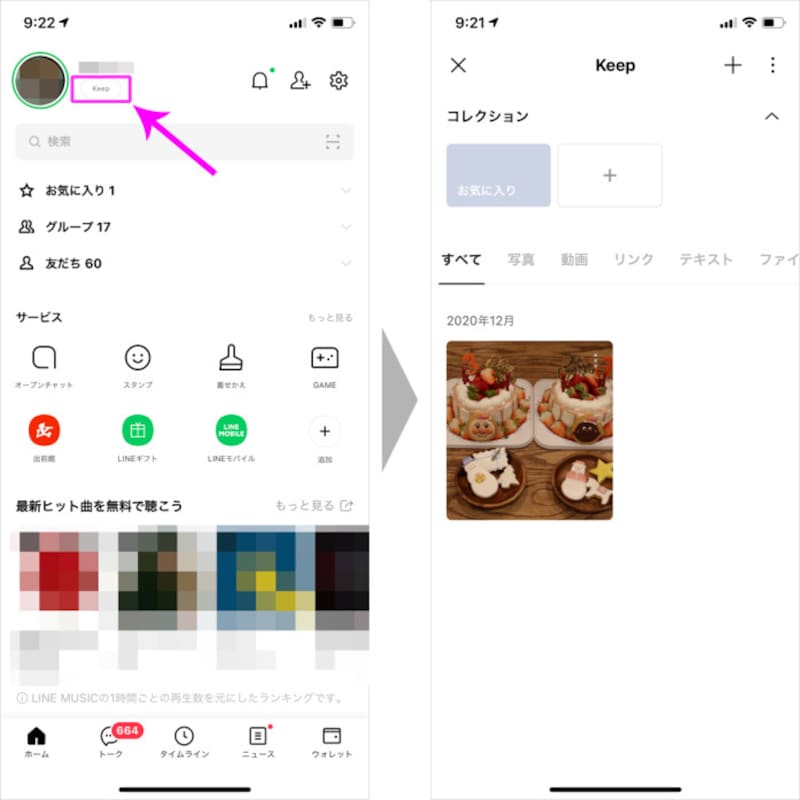
「Keep」一覧で先ほど保存した写真が確認できる
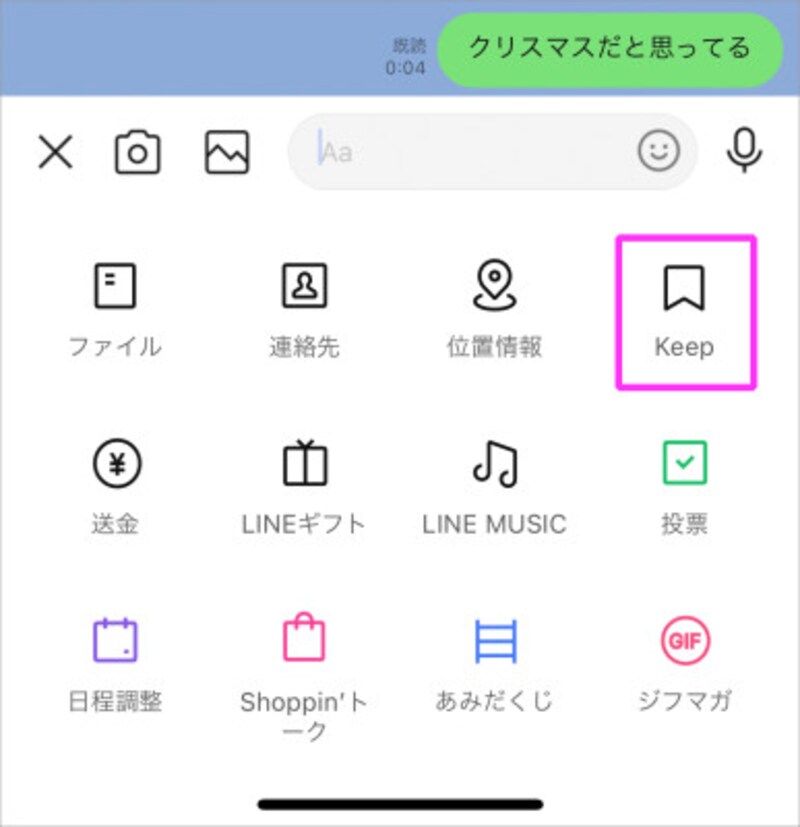
トーク画面の「+」で「Keep」を選択する
ノートやアルバムとは異なり相手に知られないのがポイント
これまでもトークの「ノート」でテキストを、「アルバム」で写真を保存することができましたが、ノートやアルバムは相手と共有するため作成したことが相手のトーク画面にも表示されてしまいます。その点Keepは自分だけが保存する機能ですから、トーク画面には表示されません。わざわざ相手に知らせるまでもなく保存しておきたいメッセージや写真を手軽に保存して、簡単に確認できるのがKeepの特長です。Keepはクラウドストレージとして使える
ではKeepしたコンテンツは、どこに保存されているのでしょうか? 実はこれ、本体にではなく「クラウド」に保存されているのです。「設定」→「Keep」を見てみましょう。Keepでは無料のクラウド容量を1GB使うことができ、ここでその容量を確認できます。そのためKeepしたデータは機種変などで端末を変えても、クラウドに保存されているため引き続き見ることができるわけです。「設定」→「Keep」画面で「削除」ボタンをタップすればこのクラウドに保存されているデータは削除され、トーク画面からも消えてしまいます。つまりKeepでデータを保存する場所は、スマホの中ではなく、LINEのクラウドサービスということなのです。
このように、KeepはLINEのメッセージや写真を保存する機能ですが、クラウドストレージとしても使えます。写真をKeepに保存しておけば端末から写真を削除してしまってもLINEアプリ上から呼び出して送信ができます。メッセージアプリから徐々にインフラとして様々な機能が追加されつつあるLINEの、新しいクラウドサービスという位置づけであるKeep。LINEが今まで以上に便利に使えますね。







